 公路同望预算软件操作教程.docx
公路同望预算软件操作教程.docx
- 文档编号:26685303
- 上传时间:2023-06-21
- 格式:DOCX
- 页数:17
- 大小:86.59KB
公路同望预算软件操作教程.docx
《公路同望预算软件操作教程.docx》由会员分享,可在线阅读,更多相关《公路同望预算软件操作教程.docx(17页珍藏版)》请在冰豆网上搜索。
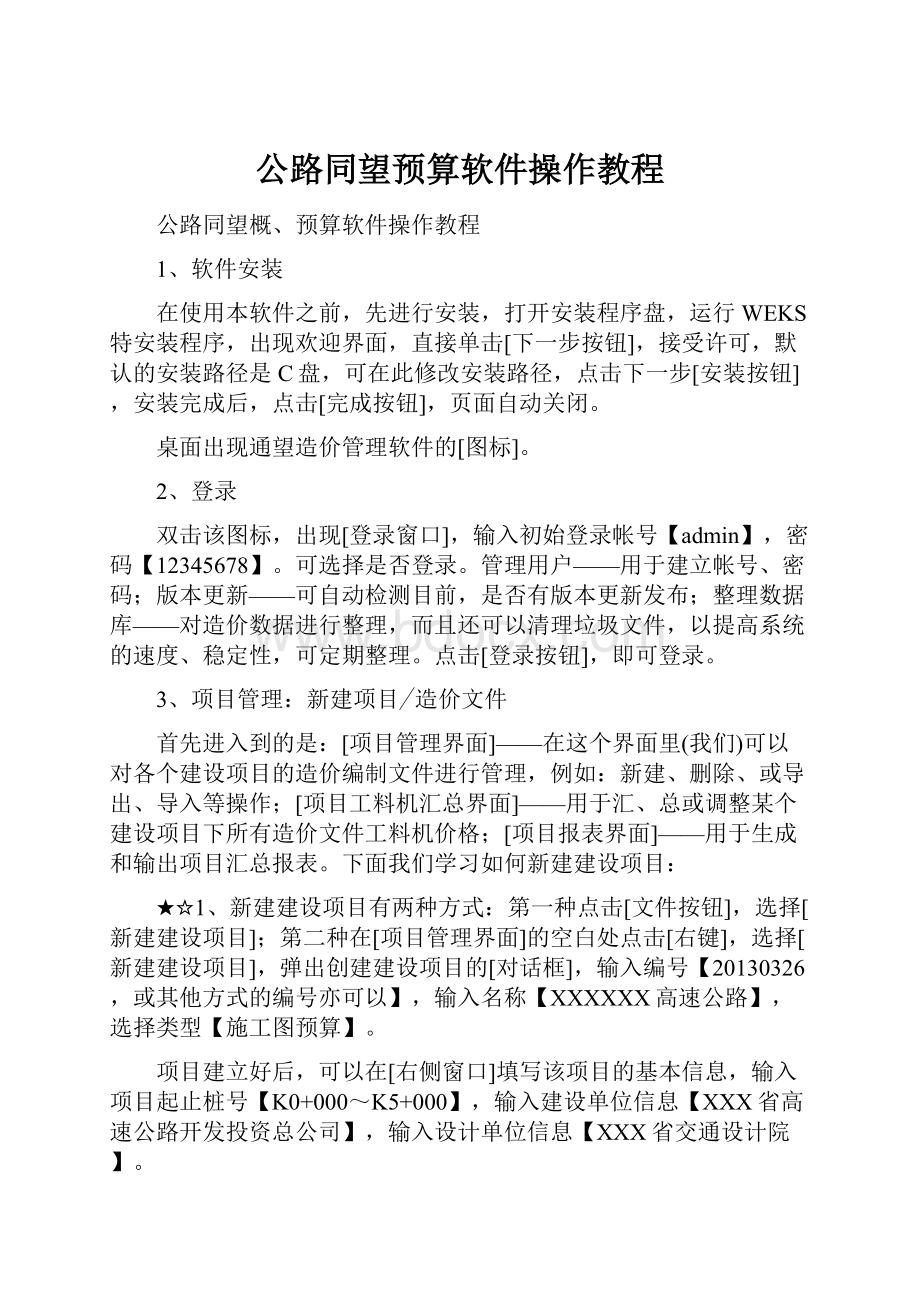
公路同望预算软件操作教程
公路同望概、预算软件操作教程
1、软件安装
在使用本软件之前,先进行安装,打开安装程序盘,运行WEKS特安装程序,出现欢迎界面,直接单击[下一步按钮],接受许可,默认的安装路径是C盘,可在此修改安装路径,点击下一步[安装按钮],安装完成后,点击[完成按钮],页面自动关闭。
桌面出现通望造价管理软件的[图标]。
2、登录
双击该图标,出现[登录窗口],输入初始登录帐号【admin】,密码【12345678】。
可选择是否登录。
管理用户——用于建立帐号、密码;版本更新——可自动检测目前,是否有版本更新发布;整理数据库——对造价数据进行整理,而且还可以清理垃圾文件,以提高系统的速度、稳定性,可定期整理。
点击[登录按钮],即可登录。
3、项目管理:
新建项目╱造价文件
首先进入到的是:
[项目管理界面]——在这个界面里(我们)可以对各个建设项目的造价编制文件进行管理,例如:
新建、删除、或导出、导入等操作;[项目工料机汇总界面]——用于汇、总或调整某个建设项目下所有造价文件工料机价格;[项目报表界面]——用于生成和输出项目汇总报表。
下面我们学习如何新建建设项目:
★☆1、新建建设项目有两种方式:
第一种点击[文件按钮],选择[新建建设项目];第二种在[项目管理界面]的空白处点击[右键],选择[新建建设项目],弹出创建建设项目的[对话框],输入编号【20130326,或其他方式的编号亦可以】,输入名称【XXXXXX高速公路】,选择类型【施工图预算】。
项目建立好后,可以在[右侧窗口]填写该项目的基本信息,输入项目起止桩号【K0+000~K5+000】,输入建设单位信息【XXX省高速公路开发投资总公司】,输入设计单位信息【XXX省交通设计院】。
建管费汇总方式、建管费汇总累进办法、以及汇总累进系数这三个项,对于需要进行汇总的概、预算项目才会使用到,这里不做详细介绍。
下面输入编制人单位信息【XXX省桥梁工程总公司】。
★☆2、切换到编制说明,[右侧窗口]编办规定概、预算文件的组成包括目录、概预算编制说明、及全部概、预算计算表格;在这里我们可以录入【编制说明的内容】,例如:
建设项目的设计依据、及有关文号;工程所在地的地质状况、气候状况、或者编制预算所采用的定额、费用标准等;人材机单价依据的来源等相关信息。
审核意见,同样按需求填写各项信息。
这样一个建设项目就建立好了。
★☆3、现在我们来建立一个预算造价文件,新建造价文件有两种方式:
第一种——选择已建立好的建设项目,点击[右键][新建造价文件];第二种——点击左上角[文件]菜单栏下面的[新建造价文件],弹出[造价文件对话框];先输入编号【20130326】,然后输入名称【K0+000~K5+000】,选择【计价依据】,软件内置了08部颁概算、预算、清单计价依据,以及96概算、预算、估算、清单的计价依据;现在我们选择08预算计价依据;注定额、项目模板,是根据计价依据自动索引的,这里不需要选择;点击[确定]后进入初始化状态,这个过程系统会自动建立相应的取费模板、标准项模板、车船税标准、报表模板等。
初始化成功后,我们在[右侧窗口]填写【造价文件的基本信息】,工程类别可选择【路线、或者桥梁】,公路公里会根据填入的【起止桩号自动填写】,公路等级、建设性质、车道数等【需要根据项目实际情况填写】,其属性质的选择会对第二、第三部分中的个别项目的计算产生影响。
如果编制的是桥梁预算,则还需选择、或填写大桥等级、桥长米、桥梁宽度的属性质。
平均养护月数的填写,用于计算公路交工前养护费,根据编办的附录一规定,该费用是按全线里程,及平均养护月数、以及养护工日数计算的。
建管费累进办法,默认08建管费部颁标准,编制路线工程时不需要填写累进系数,如果是斜拉桥、或悬索桥等独立特大型桥梁工程、或海上工程,可根据编办说明填入1.0~1.3的系数。
对于工期较长的工程,有可能发生价格上浮的情况,编办里设立了价差预备费、年遭际上涨率及上涨计费年限,适用于该项费用的计算;根据实际情况填写即可。
设计文件、编制自完工在一年以内的工程,不用填写。
下面可以继续录入编制人单位的信息。
一个预算造价文件就建立好了,接下来可以进行造价文件的编制。
4、取费程序:
设置取费费率
★★一份完整的工程造价,我们可以简单的概括为三要点,即:
量、价、费;在软件中对应这三个要点,也有三个编制模块;量——对应的是预算书,价——对应的是工料机汇总,费——对应的是取费程序。
下面我们将分别对着几个模块的应用进行详细的介绍。
选中已建立好的造价文件,点击[右键]打开,默认进入的是预算书界面,首先我们先切换到【取费程序界面】,对工程所在地、费率标准以及各项费率值进行设置。
例如:
[右侧窗口]工程所在地选择【四川】,点击[费率标准]出现下拉框,可选择【08部颁费率标准、或四川省补充规定】,一般情况下有地方标准的,我们选择【地方补充标准】;将光标放在冬季施工和雨季施工上面,软件会根据工程所在地点自动提示所属区域,然后我们可根据提示【直接选取即可】;夜间施工费【计】;如果工程所在地属于特殊地区[如:
高原、风沙、沿海地区等]也需计取相应费率,这里默认[不计];如果有行车干扰可计取,例如选择【50~100KM】;安全文明【计】;临时施工【计】;施工辅助【计】;工地转移,根据编办规定,超出50公里,包括50公里在内需计取此项费用,例如输入【50KM】;基本费用【计】。
综合里程有两种输入方式,第一种——直接输入【粮、油、食品的综合里程,例如:
4KM】,[回车];第二种——双击以后,点击此按钮,弹出综合里程计算对话框,直接输入粮食、燃料、蔬菜、水的【运输里程】,然后自动计算出综合里程;职工探亲【计】;职工取暖【计】;财务费用【计】;辅助生产【计】;利润【计】;纳税地点点击[下拉框]可选择市区、或县城,选择【市区】。
各项属性设置完成后,我们可以看到各个费率项,及其取费类别对应的费率值;这里我们特别的提一下[规费],规费包含了四险一金,在地方的费率标准中已内置规费费率,选择标准后,规费会自动引用。
如果没有地方补充规定的,我们可以在此录入规费值;例如:
将费率标准切换为【08部颁费率标准】,规费、四险一金都显示零,然后手工录入其值即可;四险一金的值会自动汇总到规费上。
现在,切换成【四川省补充规定】;然后点击左下角的三角形可以查看各费用项,及技术说明。
取费程序设置结束,下一步进入切换到预算书界面。
5.1、预算书:
建立项、输入量(增加项、填工程量)
★★1取费程序设置结束,切换到[预算书]界面。
在这里增加项、选套定额、定额调整等;增加项有两种:
一是增加标准项,而是增加非标准项。
点击选中【增加项:
临时工程项下】,右侧弹出[模板窗口];增加标准项,即是从系统提供的标准项目模板中进行选取,展开项目表,[左键]双击选入,或者在所需的项前【方框里打勾】,点击[右键]【添加选中】,选取【标准项】:
⿵一临时工程
⿵二路基工程
⿵1路基土石方
⿵5排水工程
⿵6防护与加固工程
⿵七公路设施及预埋管线工程
⿵4其他工程,⿵5公路交工前养护费
⿵九管理养护及服务房屋
⿵1中粒式沥青混凝土路面
⿵6水泥混凝土路⿵,1水泥混凝土路面
⿵十桥梁工程
⿵3小桥工程,⿵5预应力空心板梁
当标准模板中缺少你所需要的项时,我们还可以添加非标准项。
例如:
选中⿵一临时工程,弹出对话框选中【增加】,再点击[右键]增加【子项】⿵输入编号【1】,输入名称【临时工程】,选择单位【KM】;一个非标准项就建立好了。
例如:
选择排水工程,点击[右键]【增加前项】⿵输入编号【1】,输入名称【路基土石方】,选择单位【m3】。
增加项完毕后,接下来[主窗口]进行工程量的录入。
★★2工程量录入有两种方式:
一是直接填写公路公里数量,空白处点击[右键],在弹出的对话框中选择【填写】,[右键]点击【公路公里桥长米数量】,系统即自动填写。
二是直接输入量,例如:
选择【⿵临时工程】,在工程量栏输入【5KM】,然后[回车]。
选择【⿵路基土石方工程】,在工程量栏输入【30000m3】,然后[回车]。
5.2、预算书:
选套定额
软件提供了多种套定额方式,可满足不同的使用方式。
我们先来看一看常用的使用方式。
选中套定额的项{⿵1项[第一部分建筑安装工程费]⿵一【临时工程】};再点击右侧[套定额的定额库窗口],弹出【定额库】,然后选择所需的【定额】。
如果对定额的所在章节不是特别清楚,可以通过录入定额的编号、或名称进行模糊查询。
如果你对定额编号非常熟悉,可以通过直接录入定额编号的方式套用;点击[右键],系统支持两种定额录入方式,[主窗口]第一种——用横杠分隔,输入【7-1-1-1#汽车便道路基宽7m(平原微丘区)】,【7-1-5-1#架设角铁横担干线输电线路(三线裸铝线)】,在录入过程中会出现渐进提示框,确认定额后【确认】[回车];光标会自动换行,继续录入下一条定额;第二种——用0来分隔,输入编号【70105003#架设支线输电线路】,套完定额后[回车]。
⿵1[第一部分建筑安装工程费]⿵二【路基工程】⿵1路基土石方;点击右侧[套定额的定额库窗口],弹出【定额库】,然后选择所需的【定额】。
选择定额【1-1-9-5#1.0m3以内挖掘机挖装普通土】、【1-1-11-9#8t以内自卸汽车运土第一个1km】、【1-1-20-4#整修三、四级路边坡】,套完定额后[回车]。
[⿵1第一部分建筑安装工程费]⿵二【路基工程】⿵5排水工程;点击右侧[套定额的定额库窗口],弹出【定额库】,然后选择所需的【定额】。
选择定额【4-1-1-1#人工挖基坑深3m以内干处土方】,套完定额后[回车]。
[⿵1第一部分建筑安装工程费]⿵二【路基工程】⿵6防护与加固工程;点击右侧[套定额的定额库窗口],弹出【定额库】,然后选择所需的【定额】。
选择定额【5-1-1-2#人工铺草皮满铺边坡高度20m以内】、【5-1-15-5#浆砌片石挡土墙基础】、【5-1-15-7#浆砌片石挡土墙墙身】,套完定额后[回车]。
[⿵1第一部分建筑安装工程费]⿵七【公路设施及预埋管线工程】⿵4其他工程,⿵5公路交工前养护费;点击右侧[套定额的定额库窗口],弹出【定额库】,然后选择所需的【定额】。
选择定额【2-1-7-7#厂拌水泥石屑稳定土(5%)压实厚度15cm】、【2-1-8-9#8t以内自卸汽车运稳定土第一个1km】、【2-1-9-3#120kw以内平地机铺筑基层混合料】、【2-1-10-4#稳定土厂拌设备安拆(300t/h以内)】,套完定额后[回车]。
[⿵1第一部分建筑安装工程费]⿵九【管理养护及服务房屋】⿵1中粒式沥青混凝土路面;点击右侧[套定额的定额库窗口],弹出【定额库】,然后选择所需的【定额】。
选择定额【2-2-11-7#中粒式沥青混凝土拌和(30t/h以内)】、【2-2-13-9#8t以内自卸汽车运沥青混合料第一个1km】、【2-2-14-31#机械摊铺中粒式沥青混凝土混合料(30t/h以内)】、【2-2-15-1#沥青混合料拌和设备安拆(30t/h以内)】,套完定额后[回车]。
[⿵1第一部分建筑安装工程费]⿵九【管理养护及服务房屋】⿵6水泥混凝土路面,⿵1水泥混凝土路面;点击右侧[套定额的定额库窗口],弹出【定额库】,然后选择所需的【定额】。
选择定额【2-2-17-3#轨道摊铺机铺筑混凝土路面厚度20cm】、【2-2-17-15#水泥混凝土路面钢筋】、【4-11-11-6#混凝土搅拌站(楼)安拆(25m3/h以内)】,套完定额后[回车]。
[⿵1第一部分建筑安装工程费]⿵十【桥梁工程】⿵3小桥工程,⿵5预应力空心板梁;点击右侧[套定额的定额库窗口],弹出【定额库】,然后选择所需的【定额】。
选择定额【4-7-9-4#预制空心板混凝土】、【4-7-9-5#预制空心板钢筋】、【4-7-10-4#起重机安装空心板】、【4-7-20-1#制作、张拉锥形(弗氏)锚胶管成孔每10t80束】、【4-8-4-3#构件重25t以内龙门架装车第一个1km】,套完定额后[回车]。
然后,[主窗口]我们需对定额的程量、取费类别进行确认。
选套好定额后,下一步开始对定额进行调整。
⿵九、⿵十项目手工(输入)录入。
本节重点:
1、项目在标准模板中选择,点击[标准模板],在弹出的对话框中选择所需的项目。
例如:
⿵一、⿵二、⿵七、⿵九、⿵十。
2、点击[定额库],在弹出的对话框中选择所需的定额。
3、当标准模板中缺少你所需要的项时,可以添加非标准项。
例1:
选中⿵一临时工程,弹出对话框选中【增加】,再点击[右键]增加【子项】⿵输入编号【1】,输入名称【临时工程】,选择单位【KM】;一个非标准项就建立好了。
例2:
选择排水工程,点击[右键]【增加前项】⿵输入编号【1】,输入名称【路基土石方】,选择单位【m3】。
5.3、预算书:
定额调整
定额调整窗口,位于【人材机】的[右侧小窗口],在调整列表下面分为:
标准换算、混合料配比调整、子目乘系数调整、辅助定额调整。
首先是运距、定额乘系数的调整。
例如:
[主窗口]选中定额【1-1-11-9】,[左键]点击【人材机】右侧[小窗口]【BZ按钮】,勾选对话框【实际运距】,输入【3KM】[回车],软件自动调整,并改写定额名称,定额编号带“换”字;另外,根据定额说明中,土石方体积的计算规定,需进行压实方与天然密实方换算,要定额乘以1.19的系数点击[人材机][右侧小窗口]【XS按钮】,在定额系数对话框[定额系数栏]输入【1.19】[回车]。
调整完毕后,点击调整列表,可以查看所有的调整信息。
例如:
[主窗口]砂浆标号调整,选择定额【5-1-15-7】,[左侧下方窗口]将【人材机】材料的M5.0#水泥砂浆,替换成M7.5#水泥水泥砂浆;选中点击[右键],选择[工料机替换],右侧弹出[小窗口][工料机库]找到M7.5#水泥水泥砂浆,右键添加【选中】;现在我们可以看到材料被[替换]。
例如:
[主窗口]厚度、混合料配比调整,选择2-1-7-7这条定额,调整其厚度及配合比,[右侧下小窗口]点击【BZ】,勾选实际厚度,填写【20cm】[回车];再点击【PB】,调整比例为【4:
96】[回车];点击列表查看调整结果。
然后,我们对[主窗口]混凝土标号进行调整,选择2-2-17-3这条定额,[右侧下小窗口]点击【BZ】,将其厚度改为【24cm】;[左侧下窗口]然后选择C30普通混凝土,点击[右键]【工料机替换】,在再[右侧窗口]【工料机库】里面,找到C40普通混凝土,点击[右键]添加【选中】。
商品混凝土的调整,[主窗口]我们找到4-7-9-4这条定额,[左侧下窗口]将其普通混凝土替换成商品混凝土,选中【C30普通混凝土】[点击右键],点击对话框【工料机替换】,在[右侧窗口]的工料机库里找到⿵商品混凝土,系统内置了常用的商品混凝土,找到我们所需的【C30商品混凝土】,右键添加【选中】。
我们可以看到32.5级的水泥、中粗砂、碎石的调整消耗量,系统会自动计算。
[主窗口]钢绞线束数的调整,选择4-7-20-1这条定额,[右侧下小窗口]勾选实际束数,将原来的数据改为【70束】,然后[回车]。
5.4、预算书:
编制补充定额、数量乘单价计算
当定额库无相应定额选套时,我们可以自行编制补充定额;[主窗口]选中⿵5排水工程定额【4-1-1-1】项,点击右键【增加定额】;例如:
输入编号【001】,[回车]后系统提示[弹出对话框]此定额不存在;左键点击[对话框]确定已添加为【补充定额】,系统默认在定额编号前加上【[LB]—LB-001】;点击桌面[工具],点击特殊符号【Φ】,然后输入定额名称;例如输入:
Φ1000mm管基础,选择单位【m】;点击【右键】弹出对话框[选择【工料机】],在{左侧下窗口【设备计算后】R+—增加人工、C+—增加材料、J+—增加机械、RCJ—选择工料机},点击R+在[右侧窗口]工料机库选择【工料机】,[人材机]里点击⿵人工;⿵材料里选择【原木】、【锯材】、【32.5级水泥】、【水】、【中粗砂】、【碎石4cm】、【其他材料费】;选择完毕后,[左侧下窗口]在定额消耗栏分别填入定额消耗量:
【124.34、0.214、0.324、0.39、24、60、14.26、15.00】[定额消耗量是如何的来的];填写完毕后,一条补充定额就好了。
为了以后可以重复利用,将该补充定额保存到我的定额库中,选中他点击【右键】保存到我的定额库,在弹出的对话框中选择相应的目录保存定额到该章节,[关闭]。
除了在预算书界面可以编制补充定额以外,我们还可以在我的定额库里面编制补充定额,点击[维护]我的定额【工料机库】。
下面我们再做一个管铺设的定额,由于他同上一条补充定额类似,我们可以通过复制、粘贴,然后再进行修改,修改编号【002】,修改名称【Φ1000mm管铺设】,然后调整[人材机],删除不需要的材料,删除【原木】、【锯材】、【碎石】;然后修改数量,输入【42.42】、【0.26】、【0.16】、【0.49】、【4.00】;若需要增加新材料,点击[确认]【Φ1000mm管铺设】,可以切换到[工料机]界面,在[工料机]界面选中【材料】,左键点击左上角【工料机按钮】,[右键空白处点击]弹出对话框,[左键]点击确认【新增工料机】,输入编号【0993】、名称【Φ1000mm混凝土管】、选择单位【m】、输入单价【300.00】,在切换到定额窗口,在下面空白处点击[右键]【增加】刚才所补选的材料,弹出[工料机库]对话框,左键点击[部颁综合指标右侧的【“Ⅴ”字形按钮】],找到[我的工料机库],左键点击【确定】,弹出[我的工料机库]对话框,左键点击[目录]下的【材料】[确定],在该对话框下方列表中找到【0993双击确定】;然后填入消耗量【100】,补充定额做好之后,还可以切换到【章节说明】,在此录入定额的工作内容,做好后[左键点击右上角【关闭按钮】],回到【预算书界面】,点击[右键]弹出对话框,在对话框中选择【增加】点击【定额】确定,再在{增加定额栏(点击右邻一侧)[定额库图标]},弹出[我的补充定额]对话框,左键【我的补充定额】,弹出【补充定额LB—002】,双击[左键]将(此)做好的补充定额选进来,选进来后[关闭退出]。
除了定额计算,一些已知数量和单价的项目,或者未包含在定额中的费用时,我们可以采用数量乘单价计算。
例如:
[主窗口]在土石方下面增加一项外购土方计算[1-1-20-4]下面,点击[右键][增加]定额同级项;输入编号【1-1】,输入名称【外购土方】,选择单位【m3】,输入工程量【30000m3】,默认取费类别【不去综合费】,输入材料单价【3.50】,[回车]以后,点击计算。
可以看到单价大于材料单价,是因为计算项上默认的取费类别是不去综合费,是指不计工程费和其他间接费,但是计取了利润和税金。
如果不计取利润、税金,可切换到下面窗口的[取费程序],找到【利润、税金】【勾选不计】,然后点击[分析计算]。
另外,在这里我们特别说明一下,⿵5【公路交工前养护费】,选择标准项后,再选择【取费类别】【高级路面、或其他路面】,然后点击【分析计算】即可,系统自动根据已经设置的平均养护月数、及公路等级计算出此费用。
接下来,我们看第二部分——设备、工具、器具购置费。
5.5、预算书:
第二部分计算
如果[主窗口]当前工程有涉及设备的采购,需进行设备费的计算,在[标准模板]里面,选择【通信系统设备】,然后点击[右键]弹出对话框【增加】,左键点击【设备项】,输入设备的编号【2-1】,输入名称【移动通信设备】,选择单位【套】,下面会默认切换到设备费计算窗口,可以填入设备的规格型号。
设备有两种选项【国产、进口设备】;国产设备的合价有:
运杂费、运输保险费、设备采购保管费、及设备原价计算而来;国产设备包含出厂价、包装费、手续费。
切换为进口设备,进口设备的原价构成比较复杂,系统根据编制办法细化了各项费用,根据实际情况填写即可。
例如:
我们增加一个国产设备,填入数量【1套】,输入运输里程【430KM】,然后输入出厂价【4000000】,包装费【5000】,勾选【计算】,再点击【分析计算】,系统算出此设备的【合价】;再从[标准模板]里面,选择【办公及生活用具购置】这个项,此项根据编制办法[内置]了相应的计算公式,点击【计算分析】,即可算出合价。
5.6、预算书:
第三部分计算
现在我们做第三部分工程建设其他费用,[主窗口+右侧窗口]首先[左键]点击【标准模板】,选择我们所需的标准项【⿵1建设单位管理费、⿵3工程监理费、⿵十一建设期贷款利息】,选择好标准准项后,我们可以看到在计算公式列,例如:
建设单位管理费、工程监理费,已经设置好公式,直接点击【计算分析】,这几项相应的费用[合价]就计算出来了。
[主窗口]土地征用费及拆迁补偿费这项,可采用数量乘单价的方式进行计算,选择此项点击【右键】,弹出对话框[增加],点击[增加定额同级项],输入编号【001】,输入名称【青苗补偿】,选择单位【公里】,输入工程量【30000】;这里取费类别为空,输入单价【4300】,[回车]以后点击【计算分析】,输出此项费用。
如果我们需要在建设项目前期工作费,这里增加设计费、预算编制费用,且这两项费用需要取建安费为基数进行列式计算,我们可以通过[增加子项]的方式解决,《选中【建设项目管理费】,点击右侧[标准模板按钮],弹出模板[对话框],选择【四建设项目前期工作费】,[左键双击]【确认】》,选中他然后点击[右键]【增加子项】,输入编号【4-1】,输入名称【设计费】,输入单位【总额】,然后我们直接拖动到计算公式的位置,输入公式【例如:
{A}*1.1*1.2%】,然后点击【计算分析】,算出此费用;在这里(A—代表建筑安装工程费,取代号列式计算的时候一定要加上大括号),再继续点击[右键]【增加后项】,输入编号【⿵4-2】,输入名称【预算编制费】,选中单位【总额】,同样的拖动到计算公式列,输入相应的公式,输入公式【例如:
{A}*1.1*1.2%*33%】,[回车]以后点击【计算分析】,计算出此费用。
下面,我们特别讲解一下建设期贷款,拖动到计算公式列,双击以后点击按钮,弹出公式[编辑对话框],切换到函数,系统列出了建设期贷款利息计算的两种方式,建息和年建息,建息方式——是针对每年的贷款利率都相同的情况,直接列式计算,将鼠标放在上面可以显示计算参数的说明;年建息方式——是针对每年的贷款利率不相同,需根据不同的利率分别列式计算,再汇总成总的建设期贷款利息。
例如:
我们选择[建息],然后在编辑对话框中分别输入贷款的年限【3年】,然后分别输入每年的贷款金额【200】、【300】、【400】,输入利润率【11%】,点击【确定】以后,再点击【分析计算】;建设期贷款利息就计算出来了。
价差预备费分为:
价差预备费、基本预备费;价差预备费是根据年造价上涨率和上涨年费计算出来的;在软件里我们已经按照编办的规定设置好公式,可以在预算书界面[弹出对话框]点击[右键]修改【预算书属性】,查看并修改年造价上涨率和上涨年限计费的数值;例如:
修改年上涨率为【5%】,上涨计费年限为【2年】,[回车]确定,设置完毕后,[关闭]此窗口,点击【计算分析】运行计算分析。
基本预备费《选中基本预备费,点击右侧[标准模板]选择【10预备费】左键分别点击【1价差预备费、2基本预备费】》,已列好公式,直接输入百分比,按照编办规定,施工图预算的基本预备费为:
第一、二、三部分费用之和为基数3%计算,在[公式未修改为3%]这里我们输入【3%】,点击【分析计算】,计算出结果。
现在我们在预算书界面的工作就基本完成了,下一步对工料机价格进行计算。
6、工料机价格计算
切换到工料机汇总界面,这个界面汇总了本造价文件所使用的所有工料机信息;在这里我们可以设
- 配套讲稿:
如PPT文件的首页显示word图标,表示该PPT已包含配套word讲稿。双击word图标可打开word文档。
- 特殊限制:
部分文档作品中含有的国旗、国徽等图片,仅作为作品整体效果示例展示,禁止商用。设计者仅对作品中独创性部分享有著作权。
- 关 键 词:
- 公路 预算 软件 操作 教程
 冰豆网所有资源均是用户自行上传分享,仅供网友学习交流,未经上传用户书面授权,请勿作他用。
冰豆网所有资源均是用户自行上传分享,仅供网友学习交流,未经上传用户书面授权,请勿作他用。


 《爱和自由》读书心得15篇.docx
《爱和自由》读书心得15篇.docx
